更新された4月2024:エラーメッセージの表示を停止し、最適化ツールを使用してシステムの速度を低下させます。 今すぐ入手 このリンク
- ダウンロードしてインストール こちらの修理ツール。
- コンピュータをスキャンしてみましょう。
- その後、ツールは あなたのコンピューターを修理する.
ODBCデータソース名(DSN)を使用してActive Server Pages(ASP)ページからSQL ServerデータベースへのActiveXデータオブジェクト(ADO)の接続を開くと、次のエラーメッセージが表示されることがあります。
ODBCドライバ用のMicrosoft OLE DBプロバイダ(0x80040E4D)
[Microsoft] [ODBC SQLServerドライバー] [SQLServer]ユーザー '(null)'のログインに失敗しました。 理由:信頼されたSQLServer接続に関連付けられていません。
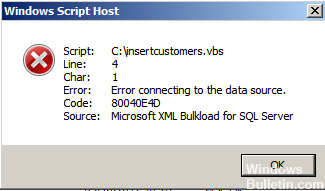
このエラーの原因は何ですか?
1 間違ったMSSQLサーバーに接続しました。
2データベースのユーザー名とパスワードが無効である可能性があります。
2024 年 XNUMX 月の更新:
ファイルの損失やマルウェアからの保護など、このツールを使用してPCの問題を防ぐことができるようになりました。 さらに、最大のパフォーマンスを得るためにコンピューターを最適化するための優れた方法です。 このプログラムは、Windowsシステムで発生する可能性のある一般的なエラーを簡単に修正します。完璧なソリューションが手元にある場合は、何時間ものトラブルシューティングを行う必要はありません。
- ステップ1: PC Repair&Optimizer Toolをダウンロード (Windows 10、8、7、XP、Vista - マイクロソフトゴールド認定)。
- ステップ2:“スキャンの開始PCの問題の原因である可能性があるWindowsレジストリ問題を見つけるため。
- ステップ3:“全て直すすべての問題を解決します。
ODBCデータソースの検証
データベースにアクセスするためにWhatsUp Goldによって使用されるODBCデータソースを確認してから、変更をWhatsUp Goldデータベース構成ユーティリティに転送する必要があります。 これを行うには、次の手順を実行する必要があります。
ODBC接続
- Windowsの[スタート]メニューから選択します。32ビットのWindowsオペレーティングシステムの場合:[コントロールパネル]> [管理ツール]> [データソース]、[システムDSN]タブ-または-64ビットのWindowsオペレーティングシステムの場合:[実行]を選択して入力します(なし引用符)“ c:\ Windows \ SysWOW64 \ odbcad32.exe”; 次に、[ODBCデータソースアドミニストレータ]ダイアログボックスで[システムDSN]タブを選択します。
- DSNの「WhatsUp」を選択し、「構成」ボタンをクリックすると、構成ウィザードが表示されます。
- 割り当てられた名前が「WhatsUp」(またはNetFlow DSNをチェックしている場合は「NetFlow」)であり、サーバーフィールドが正しく割り当てられていること、つまり\>であることを確認してください。
- XNUMX番目のダイアログボックスで、オプション「With SQL Server認証 ログインIDとパスワードをユーザーが入力したもの」が選択されています。 ログインフィールドにSQLユーザー名を入力します。
- [パスワード]フィールドに、SQLユーザーのパスワード(WUGのデフォルトは「sa」ユーザーと「WhatsUp_Gold」のパスワード)を入力し、[次へ]をクリックします。
- 3番目のダイアログボックスで、[デフォルトデータベースの変更]オプションが選択されていることと、WhatsUpデータベース(またはNetFlow用に設定されている場合はNetFlow)がドロップダウンメニューに表示されていることを確認し、[次へ]をクリックします。
- 最後のダイアログボックスが表示されるまで「次へ」をクリックし続け、「完了」をクリックします。
- [Microsoft SQL ServerセットアップODBC]ダイアログボックスが開きます。 データソースのテストまたはOKをクリックして設定をテストします。
- DSN「NetFlow」および「iDroneService」に対して手順bからfを繰り返します。
UISRアカウントに匿名アクセスがあるかどうかを確認してください。
- 管理者権限を持つユーザーとしてApplication Serverナレッジベースにログインします。
- [マイコンピュータ]アイコンを右クリックして、メニューオプションから[管理]を選択します。
- [コンピューターの管理]ウィンドウで、[サービスとアプリケーション]> [インターネットインフォメーションサービスマネージャー(IIS)]> [Webサイト]を展開します。
- ClientPortalを右クリックして、メニューオプションから[プロパティ]を選択します。
- [ディレクトリセキュリティ]タブの[認証とアクセス制御]セクションで、[編集]を選択します。
- UISRユーザー名に対して[匿名アクセスを有効にする]オプションが有効になっていることを確認します。
- [OK]をクリックしてすべての変更を保存します。
- [OK]をクリックしてClientPortalのプロパティを閉じます。
- カスタマーポータルに対して、ステップ4から8までを繰り返します。
これら3つの原因に関連する問題がすべて解決されると、ユーザーが管理者コントロールパネルのナレッジベースに接続したときにエラーメッセージが表示されなくなります。
https://community.oracle.com/thread/89045
専門家のヒント: この修復ツールはリポジトリをスキャンし、これらの方法のいずれも機能しなかった場合、破損したファイルまたは欠落しているファイルを置き換えます。 問題がシステムの破損に起因するほとんどの場合にうまく機能します。 このツールは、パフォーマンスを最大化するためにシステムも最適化します。 それはによってダウンロードすることができます ここをクリック

CCNA、Web開発者、PCトラブルシューター
私はコンピュータ愛好家で、実践的なITプロフェッショナルです。 私はコンピュータープログラミング、ハードウェアのトラブルシューティング、修理の分野で長年の経験があります。 私はWeb開発とデータベースデザインを専門としています。 また、ネットワーク設計およびトラブルシューティングに関するCCNA認定も受けています。

